Как перенести сайт и поменять хостинг-провайдера: смена хостинга на RU-CENTER
Мы бесплатно перенесем до 20 ваших сайтов на хостинг в RU-CENTER при заказе или продлении хостинга по тарифам, участвующим в акции «Перенос сайта».
Для самостоятельного переноса сайта от другого хостинг-провайдера в RU-CENTER следуйте инструкции.
- Получите копию файлов сайта у старого хостинг-провайдера
- Создайте сайт в панели управления
- Создайте почтовый сервер в панели управления
- Загрузите файлы сайта на хостинг
- Импортируйте дамп базы данных на хостинг RU-CENTER
- Настройте веб-сервер в соответствии с требованиями сайта
- Протестируйте работу сайта
- Настройте домен на работу с DNS-серверами хостинга
1. Получите копию файлов сайта у старого хостинг-провайдера
Для переноса потребуется копия файлов сайта (скрипты php, статические файлы) и дамп базы данных MySQL, если она используется сайтом. Дамп базы данных должен быть создан с параметром
Дамп базы данных должен быть создан с параметром
-O max_allowed_packet=1M2. Создайте сайт в панели управления
1. Войдите в панель управления хостингом, используя свой номер договора и пароль;
2. Перейдите в раздел Сайты;
3. Нажмите кнопку Создать сайт в правом верхнем углу;
4. Выберите домен из списка или введите название сайта вручную и нажмите кнопку Продолжить;
5. Так как вы переносите сайт, установка CMS не требуется, выберите вкладку Без CMS. Если необходимо создать отдельную базу данных для сайта — активируйте слайдер Создать базу, введите название базы, имя пользователя и пароль, а затем нажмите кнопку Продолжить;
3. Создайте почтовый сервер в панели управления
Если вы планируете использовать сервисы RU-CENTER для организации почтовых ящиков на домене — создайте почтовый домен в разделе «Почта» панели управления хостингом.
4. Загрузите файлы сайта на хостинг
После создания сайта на хостинге появится каталог с его именем. Корневым каталогом сайта будет ваш_домен/docs — именно в него (при отсутствии дополнительных указаний от разработчика сайта или в документации) загрузите файлы сайта. Сделать это можно с помощью:
Корневым каталогом сайта будет ваш_домен/docs — именно в него (при отсутствии дополнительных указаний от разработчика сайта или в документации) загрузите файлы сайта. Сделать это можно с помощью:
- Файлового менеджера панели управления хостингом
- FTP-клиента
5. Импортируйте дамп базы данных на хостинг RU-CENTER
Если сайт использует базу данных MySQL, импортируйте полученный от старого хостинг-провайдера дамп базы в новую базу на хостинге RU-CENTER c помощью PHPMyAdmin (см. статью Дамп базы MySQL)
6. Настройте веб-сервер в соответствии с требованиями сайта
В некоторых случаях может потребоваться дополнительная настройка веб-сервера и изменение некоторых файлов сайта, например, указание актуальных параметров соединения с базой данных. Необходимость и порядок внесения таких изменений следует уточнить у разработчиков сайта или в документации по используемым скриптам.
Настройка веб-сервера производится в разделе Управление веб-сервером → Управление модулем PHP панели управления хостингом.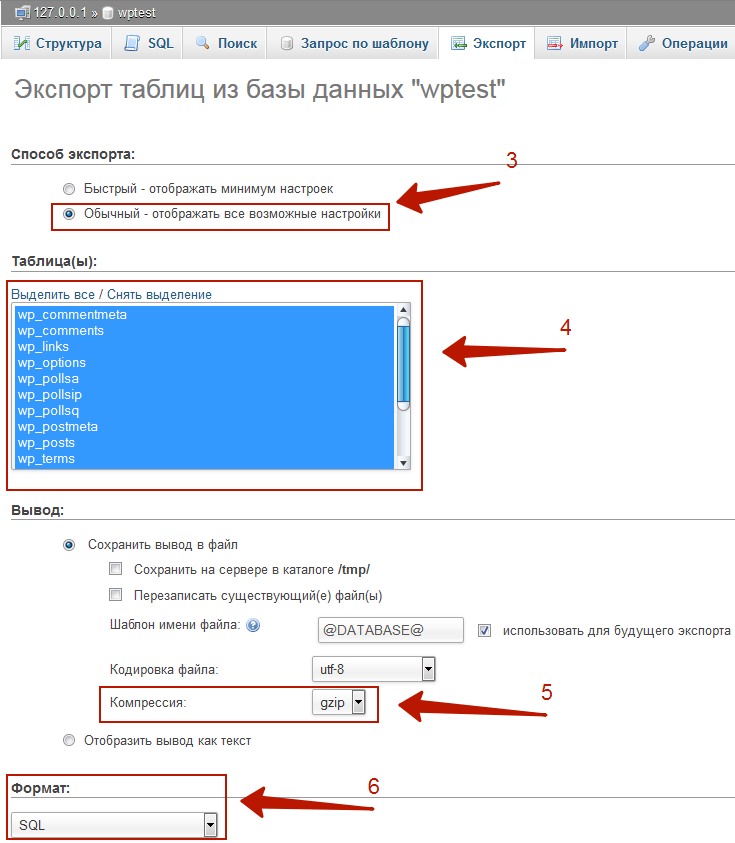 В таблице Параметры модуля PHP приведены наиболее популярные параметры.
В таблице Параметры модуля PHP приведены наиболее популярные параметры.
7. Протестируйте работу сайта
Прежде чем изменить DNS-серверы домена, убедитесь, что сайт работает корректно на новом хостинге.
Для этого в разделе Сайты → ваш_сайт → Настройки → Синонимы панели управления добавьте к нему в качестве синонима технический домен идентификатор.nichost.ru и обратитесь к сайту по адресу http://идентификатор.nichost.ru.
Идентификатор — уникальное имя услуги хостинга, указан в правой верхней части панели управления рядом с номером договора.
8. Настройте домен на работу с DNS-серверами хостинга
См. статью Как направить домен на хостинг?
Туториал: как перенести сайт в RU-CENTER
Перенос сайта на другой хостинг: пошаговая инструкция
- 11.
 01.2023
01.2023 - 3 мин. на чтение
Читать 8 мин. 11.01.2023
Люди переносят сайты к другим хостерам по разным причинам: плохо работает служба поддержки, слишком высокие цены, сайт друга находится у конкретного хостинг-провайдера и хочется разместить свой сайт там же. Чтобы перенос сайта на другой хостинг прошел хорошо, нужно знать нюансы процесса.
Из статьи узнаете:
- Что нужно сделать до переноса
- Что нужно знать и делать во время переноса
- Совет: как переехать быстро и просто
Что нужно сделать до переноса
До самого переноса нужно заполнить анкету: указать контактные данные и детали доступа к текущему хостингу. Зачем это нужно? Новому хостеру (к которому вы собираетесь перенести сайт) нужно попасть на текущий хостинг (с которого хотите переехать), чтобы проанализировать работу сайта.
Анализ нужен, чтобы понять:
- какой тарифный план подойдет сайту;
- возможно ли реализовать работу сайта на новом хостинге так, как он работал на предыдущем.

После анализа обсуждаются условия переноса. Они зависят от условий хостера. Например, могут предложить не платить за перенос, но оплатить тарифный план.
После согласования условий обсуждается дата и время переноса. Дата не играет никакой роли с технической точки зрения, так как сайт продолжит работу у предыдущего хостера. Она должна быть удобна вам, потому что переносу нужно уделить время.
Статья по теме:
Какой хостинг выбрать в Украине: сравнение хостеров
Читать статью
Что нужно знать и делать во время переноса
1️⃣ Как только новый хостер сообщил, что начал перенос, не вносите в сайт, базы данных и DNS-записи никаких изменений до его окончания. Если вы внесете изменения, они не попадут в перенос, так как новый хостер не будет знать об обновлениях.
2️⃣ Во время переноса сайт будет работать со старого хостинга.
3️⃣ Когда новый хостер сообщает, что перенес сайт, это не равно окончанию переноса. Сайт ещё работает со старого хостинга. Перед переключением сайта нужно проверить его работу. Для этого на своем локальном компьютере в файле hosts добавьте одну запись вида:
Перед переключением сайта нужно проверить его работу. Для этого на своем локальном компьютере в файле hosts добавьте одну запись вида:
[IP] [domain]
Где:
- IP – это IP-адрес сервера нового хостера, на который перенесли ваш сайт. Его должен сообщить хостер либо его нужно запросить у хостера;
- domain – это доменное имя сайта, который был перенесен.
4️⃣ После внесения изменений в файл hosts вы увидите сайт, который работает с нового хостинга, но только для вас. Для остальных пользователей интернета сайт открывается со старого хостинга, так как они не вносили изменения в файл hosts.
5️⃣ На время переноса разместите на старом хостинге файл (например, transfer.html), который расскажет всем пользователям о том, что вы переезжаете.
6️⃣ Если перенесенный сайт работает корректно у нового хостера, можно менять DNS-записи домена и направлять его на новый хостинг. Для этого измените А-записи в zone-файле домена. А-запись — это связка доменного имени и IP-адреса, на сервере которого находится сайт. Местонахождения zone-файла можно уточнить у регистратора домена. Изменение А-записи занимает около 4-х часов.
Местонахождения zone-файла можно уточнить у регистратора домена. Изменение А-записи занимает около 4-х часов.
Учтите, что изменение А-записи влечет за собой процесс DNS-propagation, который сопровождается обновлением информации в системе DNS. Данный процесс занимает от 1 до 72 часов и проходит в автоматическом режиме. В это время часть пользователей будут видеть сайт, открывающийся с предыдущего хостинга, а часть — с нового.
Статья по теме:
Как привязать домен к хостингу
Читать статью
7️⃣ Чтобы управлять и сайтом, и DNS-записями из панели нового хостера, нужно изменить DNS-серверы. Учтите, что обновление информации в системе DNS занимает до 72 часов. В это время сайт будет недоступен. Поэтому такие изменения лучше вносить в период, когда у сайта наименьшая посещаемость, например, в выходные или ночью.
Рекомендуем уменьшить TTL, время жизни записей, для А-записи и NS-записи, чтобы уменьшить время обновления DNS-информации.
8️⃣ Когда вы направили сайт на новый хостинг, можете вносить любые изменения в его работу.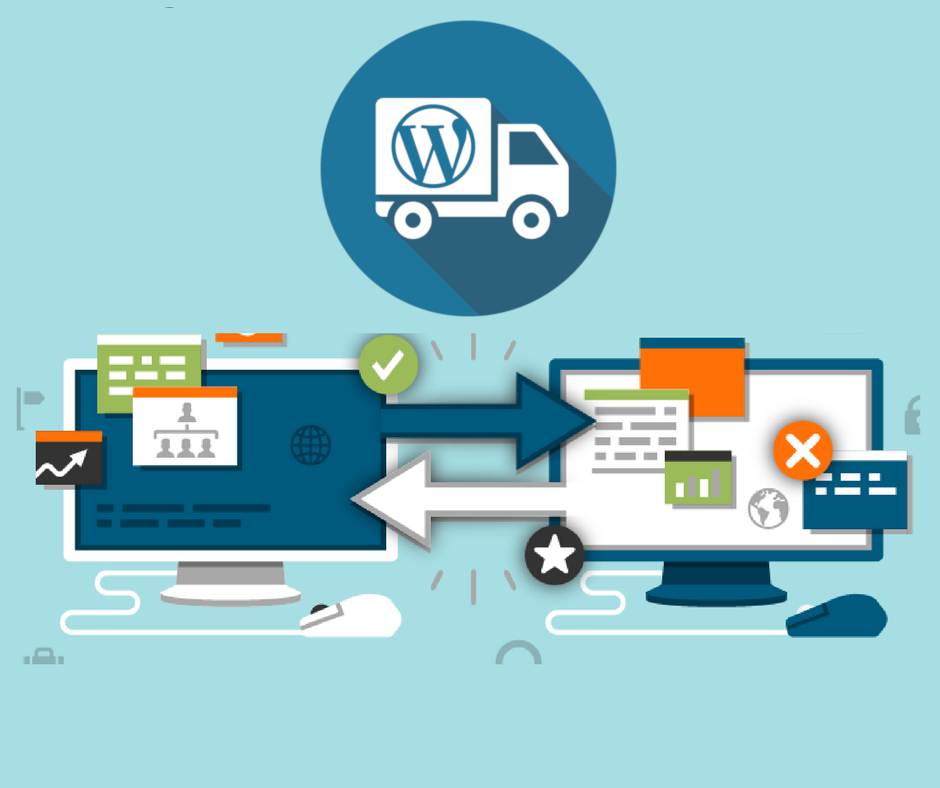
9️⃣ Когда вы внесли изменения в А-запись и/или DNS-серверы в Панели регистратора и закончился DNS-propagation, удалите запись из файла hosts (смотрите п.3).
Быстрые серверы, удобная панель управления и заботливая поддержка 24/7 🔥
Смотреть тарифыПри заказе хостинга на полгода — зарегистрируем 🎁 домен в подарок!
При покупке на год — скидка 30%
☝️ Гарантируем вернуть деньги в течение 30 дней, если вам что-то не понравилось или не подошло.
Совет: как переехать быстро и просто
Мы описали общий формат переноса, он может отличаться у различных хостеров. Перед принятием решения пообщайтесь с хостером и узнайте, как у него происходит перенос. Задайте столько вопросов, чтобы процесс стал понятным.
Также у разных хостеров будет отличаться цена переезда. На HOSTiQ мы перенесем ваш сайт бесплатно, а вам нужно будет только выбрать и оплатить хостинговый пакет.
Бесплатно перевезем ваш сайт 🔥
Хотите переехать к нам и попробовать быстрый хостинг для интернет-магазина, блога, сайта-визитки или форума? Жмите на кнопку и заполняйте форму!
Мы перевозим проекты в любую локацию: на украинский хостинг, американский хостинг или хостинг в Нидерландах.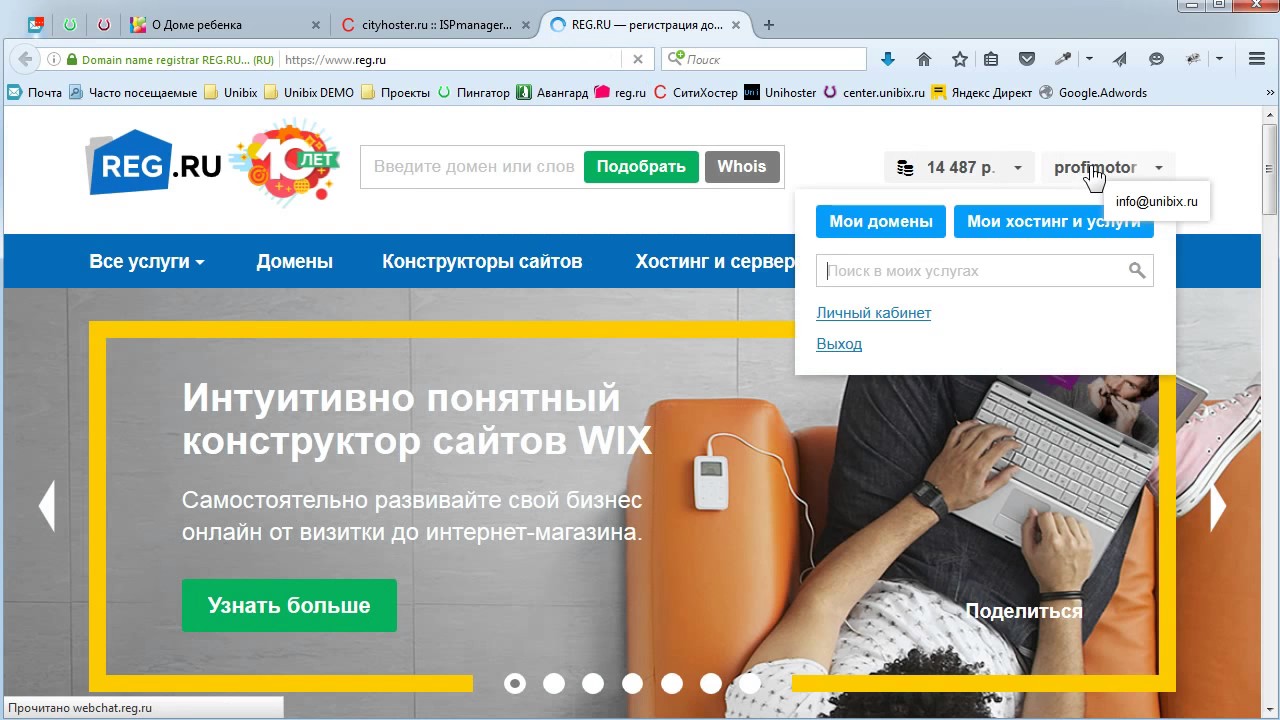
Заполнить форму для переноса
Полезные статьи о хостинге:
- Как выбрать лучший хостинг для WordPress
- Где лучше разместить сайт: выбираем хостинг, тариф, датацентр
- Отвечаем на 13 самых частых вопросов о нашем хостинге
Иван
Project-manager. «Каждый день делайте по маленькому шажочку и когда-нибудь вы расскажете внукам о своем марафоне».
Как перенести домен на новый хост (Руководство 2023 г.) — Forbes Advisor
Обновлено: 22 апреля 2022 г., 8:49
Редакционное примечание. Мы получаем комиссию за партнерские ссылки на Forbes Advisor. Комиссии не влияют на мнения или оценки наших редакторов.
ГеттиСодержание
- Пошаговый процесс переноса вашего доменного имени
- Некоторые вещи, о которых нужно позаботиться
- Часто задаваемые вопросы
Подробнее
Если вас не устраивает ваш текущий веб-хостинг из-за эпизодов взлома, низкой скорости, резкого снижения надежности или ухудшения поддержки, вы можете перенести свой домен на новый веб-хостинг.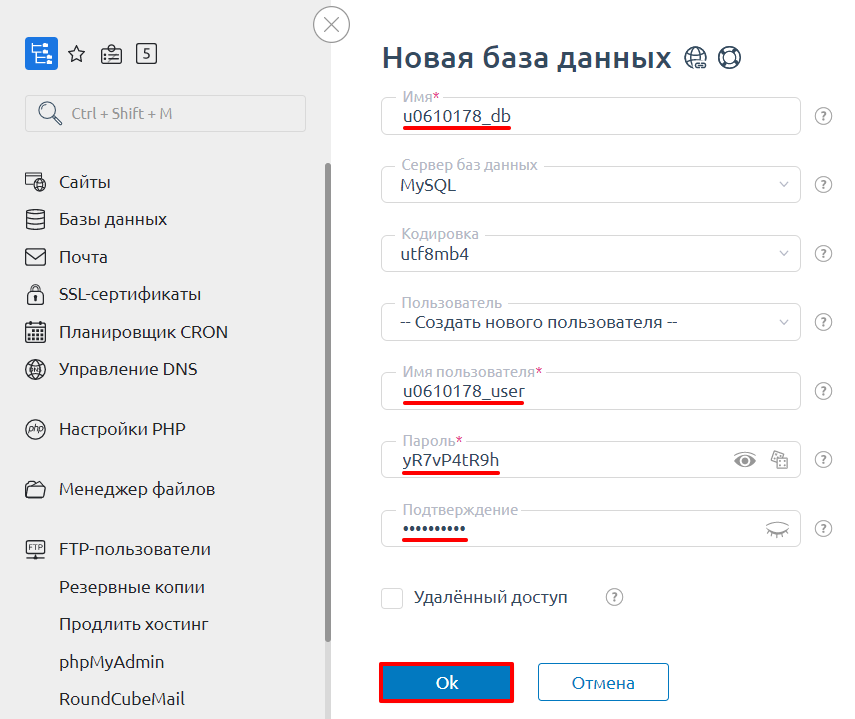 В этой статье мы поделимся пошаговым процессом того, как легко перенести домен на новый веб-хостинг.
В этой статье мы поделимся пошаговым процессом того, как легко перенести домен на новый веб-хостинг.
Кратко о переносе домена:
- Перейдите на свой домен и подтвердите контактную информацию
- Разблокируйте доменное имя
- Перейдите на свой веб-хост и инициируйте передачу
- Разрешить перенос домена
Избранные партнеры
Реклама
1
Bluehost
1
Bluehost
Узнать большеНа сайте Bluehost.com
2
Хостинг A2
2
A2 Hosting
Узнать большеНа веб-сайте A2 Hosting
Пошаговый процесс переноса вашего доменного имени
Процесс переноса доменного имени из одной службы веб-хостинга в другую будет незначительно отличаться в зависимости от того, где вы приобрели доменное имя. домен и куда вы его перемещаете. Тем не менее, шаги обычно включают один и тот же процесс.
Для большинства ведущих провайдеров веб-хостинга процесс будет таким же простым, как вход в учетную запись, в которой вы зарегистрировали свой домен, подтверждение вашей контактной информации и разблокировка вашего домена. Затем из вашей новой учетной записи веб-хостинга вы можете инициировать передачу домена, которая автоматически обработает передачу и завершит ее после вашего подтверждения.
Затем из вашей новой учетной записи веб-хостинга вы можете инициировать передачу домена, которая автоматически обработает передачу и завершит ее после вашего подтверждения.
Вот как перенести доменное имя с одного хоста на другой:
1. Перейдите в свой домен и подтвердите свою контактную информацию.
Для начала перейдите к своему доменному имени и убедитесь, что ваша контактная информация по-прежнему верна. Если у вас есть конфиденциальность доменного имени, вам нужно будет отключить ее, чтобы обработать перенос. Кроме того, в зависимости от вашего регистратора домена вам также может потребоваться обновить серверы имен, чтобы они отражали серверы имен вашего нового провайдера веб-хостинга.
Например, если вы переносите свой домен на HostGator, ваши серверы имен могут быть:
- ns0000.hostgator.com
- ns1111.hostgator.com
Для этого просто скопируйте и вставьте серверы имен из своей учетной записи веб-хостинга своему регистратору домена.
2. Разблокируйте доменное имя
Доменные имена заблокированы по умолчанию, чтобы вы не удалили или не изменили их по ошибке. Поэтому первым шагом в переносе вашего доменного имени на новый хостинг является его разблокировка. Вариант будет найден под Безопасность или аналогичный заголовок в панели управления доменом.
Например, этот поставщик услуг веб-хостинга предоставляет его под названием Защита от кражи.
Если вы владеете несколькими доменными именами на веб-хостинге, вам нужно будет перейти к конкретному доменному имени, которое вы хотите перенести.
3. Инициируйте перенос домена с помощью нового веб-хостинга
Затем перейдите в свою новую учетную запись веб-хостинга (или cPanel) и инициируйте перенос домена. Между веб-хостами могут быть некоторые различия, но основной процесс остается прежним.
Если вы переносите доменное имя на HostGator, нажмите на опцию Transfer Domains в меню Domain в верхней части домашней страницы.
Введите имя своего домена и нажмите Transfer . Вы получите список критериев приемлемости перевода.
Для переноса домена на HostGator требуется код авторизации. Вы должны ввести запрос на код авторизации или AuthCode с вашего существующего веб-хостинга после разблокировки этого домена. Обычно получение кода авторизации занимает до пяти дней.
Искать Параметр Перенос домена на панели инструментов. Укажите код авторизации и доменное имя, которое вы хотите перенести.
4. Разрешите перенос домена
Затем разрешите перенос домена и расслабьтесь. Обработка займет пару дней. Как только процесс будет завершен, вы получите уведомление по электронной почте. В процессе переноса домена вы сможете получить доступ к своему домену со старого веб-хостинга.
Обратите внимание, что обработка запроса на авторизацию может занять до недели. Как только вы сможете получить доступ к своему домену с нового веб-хостинга, вам следует отменить старый, чтобы вам не пришлось платить за услугу.
Некоторые вещи, о которых нужно позаботиться
Прежде чем начать перенос домена, убедитесь, что ваш адрес и идентификаторы электронной почты у регистратора указаны правильно. То же самое касается веб-хостинга, на который вы переносите. Веб-хост сообщит об успешной передаче вашего доменного имени на ваш адрес электронной почты, поэтому вы должны убедиться, что он правильный.
При покупке веб-хостинга вам будет предложено добавить дополнительные услуги, такие как SiteLock, автоматическое резервное копирование сайта или профессиональная электронная почта. Они не являются обязательными, и вы можете пока пропустить их.
Часто задаваемые вопросы
Могу ли я перенести домен бесплатно?
Перенос домена на новую службу веб-хостинга обычно осуществляется бесплатно. Однако получение новой услуги веб-хостинга потребует затрат. Обычно от 3 до 15 долларов в месяц у ведущих провайдеров, таких как DreamHost, Bluehost или HostGator.
Сколько времени занимает перенос домена?
В процессе переноса домена есть два этапа, которые требуют времени: получение кода авторизации со старого веб-хостинга и собственно перенос.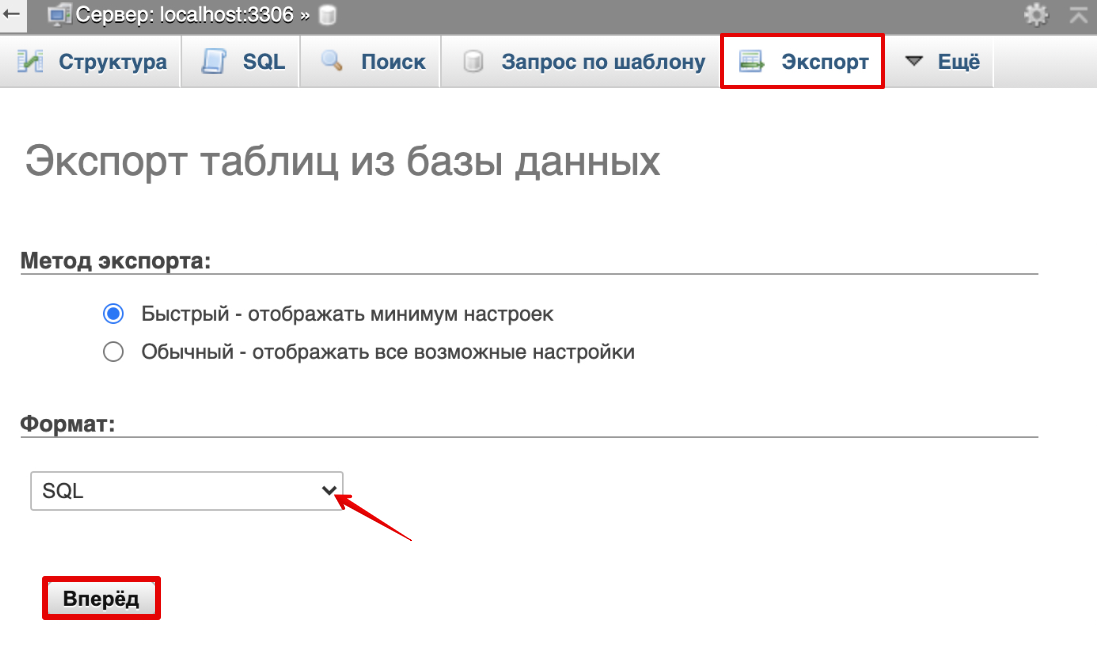 Если вся ваша информация верна, вы сможете перенести домен через неделю.
Если вся ваша информация верна, вы сможете перенести домен через неделю.
Как я могу получить код авторизации для переноса домена?
Процесс получения кода авторизации зависит от вашего существующего регистратора. Сначала разблокируйте свое доменное имя, а затем найдите возможность получить код авторизации на панели инструментов. После того, как вы отправите запрос, вы должны получить код авторизации в течение нескольких дней.
Нужно ли ждать 60 дней для переноса домена?
ICANN (Интернет-корпорация по присвоению имен и номеров), организация, отвечающая за управление системой доменных имен (DNS), помимо прочего, требует от регистраторов блокировать доменное имя на 60 дней после регистрации, передачи или запроса на изменение контактной информации. .
Была ли эта статья полезна?Оцените эту статью
★ ★ ★ ★ ★
Пожалуйста, оцените статью
Пожалуйста, введите действительный адрес электронной почты
Комментарии Мы будем рады услышать от вас, пожалуйста, оставьте свой комментарий.
Неверный адрес электронной почты
Спасибо за отзыв!
Что-то пошло не так. Пожалуйста, повторите попытку позже.
Еще от
Информация, представленная на Forbes Advisor, предназначена только для образовательных целей. Ваше финансовое положение уникально, и продукты и услуги, которые мы рассматриваем, могут не подходить для ваших обстоятельств. Мы не предлагаем финансовые советы, консультационные или брокерские услуги, а также не рекомендуем и не советуем отдельным лицам покупать или продавать определенные акции или ценные бумаги. Информация о производительности могла измениться с момента публикации. Прошлые показатели не свидетельствуют о будущих результатах. Forbes Advisor придерживается строгих стандартов редакционной честности. Насколько нам известно, весь контент является точным на дату публикации, хотя содержащиеся здесь предложения могут быть недоступны. Высказанные мнения принадлежат только автору и не были предоставлены, одобрены или иным образом одобрены нашими партнерами.
Светлана — автор и писатель-фрилансер. Она пишет о технологиях и малом бизнесе. Ее статьи также появлялись в NewsWeek и Huffington Post.
Келли — редактор SMB, специализирующийся на запуске и маркетинге новых предприятий. Прежде чем присоединиться к команде, она была контент-продюсером в Fit Small Business, где работала редактором и стратегом, занимаясь маркетинговым контентом для малого бизнеса. Она бывший предприниматель Google Tech и имеет степень магистра международного маркетинга Эдинбургского университета Нейпир. Кроме того, она ведет колонку в журнале Inc.
Редакция Forbes Advisor независима и объективна. Чтобы поддержать нашу отчетную работу и продолжать предоставлять этот контент бесплатно нашим читателям, мы получаем компенсацию от компаний, размещающих рекламу на сайте Forbes Advisor. Эта компенсация происходит из двух основных источников. Сначала мы предоставляем рекламодателям платные места для представления своих предложений. Компенсация, которую мы получаем за эти места размещения, влияет на то, как и где предложения рекламодателей появляются на сайте. Этот сайт не включает все компании или продукты, доступные на рынке. Во-вторых, мы также включаем ссылки на предложения рекламодателей в некоторые из наших статей; эти «партнерские ссылки» могут приносить доход нашему сайту, когда вы нажимаете на них. Вознаграждение, которое мы получаем от рекламодателей, не влияет на рекомендации или советы, которые наша редакция дает в наших статьях, или иным образом влияет на какой-либо редакционный контент в Forbes Advisor. Несмотря на то, что мы прилагаем все усилия, чтобы предоставить точную и актуальную информацию, которая, по нашему мнению, будет для вас актуальной, Forbes Advisor не гарантирует и не может гарантировать, что любая предоставленная информация является полной, и не делает никаких заявлений или гарантий в связи с ней, а также ее точностью или применимостью. . Вот список наших партнеров, которые предлагают продукты, на которые у нас есть партнерские ссылки.
Компенсация, которую мы получаем за эти места размещения, влияет на то, как и где предложения рекламодателей появляются на сайте. Этот сайт не включает все компании или продукты, доступные на рынке. Во-вторых, мы также включаем ссылки на предложения рекламодателей в некоторые из наших статей; эти «партнерские ссылки» могут приносить доход нашему сайту, когда вы нажимаете на них. Вознаграждение, которое мы получаем от рекламодателей, не влияет на рекомендации или советы, которые наша редакция дает в наших статьях, или иным образом влияет на какой-либо редакционный контент в Forbes Advisor. Несмотря на то, что мы прилагаем все усилия, чтобы предоставить точную и актуальную информацию, которая, по нашему мнению, будет для вас актуальной, Forbes Advisor не гарантирует и не может гарантировать, что любая предоставленная информация является полной, и не делает никаких заявлений или гарантий в связи с ней, а также ее точностью или применимостью. . Вот список наших партнеров, которые предлагают продукты, на которые у нас есть партнерские ссылки.
Вы уверены, что хотите оставить свой выбор?
Должен ли я переключать веб-хосты? Как узнать, когда следует выполнять миграцию
Когда дело доходит до запуска веб-сайта, веб-хостинг является одним из наиболее важных, но наиболее запутанных аспектов, которые необходимо решить. С десятками провайдеров на рынке может быть трудно прорваться через шум и выяснить, какой из них предлагает лучший план для вас.
К счастью, несколько признаков подскажут, когда пора переходить на новый хост. Хотя в данный момент с ними не так приятно иметь дело, эти проблемы могут привести вас к лучшему поставщику услуг, который поможет вам повысить успех вашего сайта.
В этом посте мы обсудим эти знаки и как их обнаружить на вашем сайте. Затем мы объясним, как перенести ваш сайт на новую платформу веб-хостинга. Давайте начнем!
Как понять, что пришло время выполнить миграцию (6 контрольных признаков) Возможно, вы уже давно испытываете проблемы с веб-сайтом, не зная, почему. В некоторых случаях может случиться так, что ваш хостинг-провайдер не подходит для вашего сайта. Эти шесть признаков дадут вам понять, что пришло время сменить веб-хост.
В некоторых случаях может случиться так, что ваш хостинг-провайдер не подходит для вашего сайта. Эти шесть признаков дадут вам понять, что пришло время сменить веб-хост.
1. Вы испытываете больше времени простоя, чем обычно
Каждый раз, когда ваш веб-сайт недоступен для пользователей, он считается «недоступным». Даже если ваш сайт недоступен всего несколько секунд, это может вызвать серьезные проблемы. Во-первых, время простоя делает ваш сайт ненадежным и некачественным как для пользователей, так и для поисковых систем.
Если ваш сайт часто отключается, ваши пользователи обнаружат, что они не могут полагаться на его доступность, когда это необходимо. Алгоритм Google будет учитывать это, и ваш рейтинг в поисковых системах также упадет, что ухудшит видимость вашего сайта.
Кроме того, если ваш сайт приносит доход, вы будете терять доход каждый раз, когда ваш сайт выходит из строя. Если ваш сайт часто или в течение длительного времени не работает, вы можете потерять сотни или даже тысячи долларов. Когда вы управляете интернет-магазином, время безотказной работы действительно влияет на вашу прибыль.
Когда вы управляете интернет-магазином, время безотказной работы действительно влияет на вашу прибыль.
Веб-хостинг — одна из наиболее распространенных причин простоя веб-сайта, поскольку сервер может повлиять на доступность вашего сайта по многим причинам, в том числе:
- Качество и надежность вашего хостингового оборудования
- Тип сервера, на котором находится ваш веб-сайт, так как общие серверы перегружаются быстрее, чем другие типы серверов.
- Функции безопасности вашего хоста, поскольку вредоносные атаки могут привести к простою.
Итак, если вы продолжаете обнаруживать, что ваш веб-сайт не работает, есть большая вероятность, что ваш хост может иметь к этому какое-то отношение. В такой ситуации лучше всего для вашего сайта перейти на более надежный сервер.
2. Скорость загрузки вашего сайта низкая
Скорость сайта также является ключом к поисковой оптимизации (SEO), мнению пользователей о вашем сайте и коэффициенту конверсии. Целесообразно время от времени проверять скорость вашего сайта с помощью таких инструментов, как Google PageSpeed Insights и Pingdom, чтобы убедиться, что время загрузки остается низким, и исправить любые проблемы с производительностью.
Целесообразно время от времени проверять скорость вашего сайта с помощью таких инструментов, как Google PageSpeed Insights и Pingdom, чтобы убедиться, что время загрузки остается низким, и исправить любые проблемы с производительностью.
Хотя переполненный сервер, безусловно, может замедлить время загрузки, местоположение вашего сервера также играет роль в том, насколько быстро ваш сайт доставляет информацию посетителям. Серверы, расположенные далеко от конечных пользователей, не могут предоставлять им контент так быстро.
Простой способ определить, относится ли это к вашему веб-сайту, — использовать Pingdom для проверки скорости вашего сайта из разных мест. Если ваш сайт загружается быстро в одних местах, но долго загружается в других, вы будете знать, что расположение сервера вызывает проблемы со скоростью для пользователей в этих регионах.
Если ваш хост имеет серверы только в одном месте и не предлагает сеть доставки контента (CDN), почти гарантировано, что какая-то часть ваших пользователей будет испытывать скорость сайта ниже идеальной. Возможно, стоит поискать хосты с большим количеством или разными местоположениями или те, которые предлагают CDN.
Возможно, стоит поискать хосты с большим количеством или разными местоположениями или те, которые предлагают CDN.
3. Служба поддержки бесполезна
Надежные отношения с вашим веб-хостом бесценны. Во-первых, на вашем сайте будут возникать ошибки, связанные с сервером. В этих случаях вам нужно будет быстро связаться с вашим хостом, чтобы решить проблему и восстановить свой сайт. Кроме того, иногда у вас могут возникать вопросы о выставлении счетов или других деталях учетной записи.
Однако лучшие хостинги также предлагают поддержку в других областях управления веб-сайтом. Например, многие хосты предоставляют рекомендации по устранению различных типов ошибок на вашем веб-сайте или поддержку таких платформ, как WordPress.
Если с вашим хостинг-провайдером сложно связаться, он предлагает неадекватные решения или не предлагает поддержку в областях, непосредственно связанных с вашей учетной записью хостинга, рассмотрите возможность перехода к новому провайдеру. Хотя вы можете обойтись без качественной поддержки клиентов, в какой-то момент вам придется обратиться к кому-то за помощью в решении проблемы, связанной с сервером, поэтому вам понадобится надежная команда за вашей спиной.
Хотя вы можете обойтись без качественной поддержки клиентов, в какой-то момент вам придется обратиться к кому-то за помощью в решении проблемы, связанной с сервером, поэтому вам понадобится надежная команда за вашей спиной.
4. Вам нужно больше места, чем может предложить ваш текущий провайдер
Большинство веб-сайтов начинаются с малого и со временем растут. Ваш текущий хостинг, возможно, отлично подходил, когда вы впервые запускали свой сайт, но если ваш уровень трафика значительно увеличился, это может быть уже не так.
По мере того, как на вашем сайте будет появляться больше постоянных пользователей, вам понадобится сервер, способный обрабатывать больше трафика, а также большее количество файлов веб-сайта. Переход с виртуального хостинга на выделенный сервер может помочь, но смена хоста часто дает большую выгоду.
Некоторые провайдеры специализируются на совместно используемом хостинге или хостинге в виртуальной частной сети (VPN) и могут не предлагать выделенные серверы. Таким образом, если ваш сайт продолжает расти, в какой-то момент вам понадобится выделенный веб-хостинг, поэтому переход может быть неизбежным.
Таким образом, если ваш сайт продолжает расти, в какой-то момент вам понадобится выделенный веб-хостинг, поэтому переход может быть неизбежным.
На других хостах могут быть доступны выделенные серверы, но они все равно не предлагают столько места для хранения, сколько вам нужно. В конце концов, вы захотите сравнить планы между компаниями, чтобы увидеть, какая из них предлагает больше места по лучшей цене.
5. Оставаться на текущем хосте становится слишком дорого
Веб-хостинг — это постоянные расходы. Это также иногда самые большие расходы, связанные с запуском веб-сайта, особенно для пользователей WordPress, работающих с бесплатной системой управления контентом (CMS) и в основном с бесплатными плагинами и темами.
Это правда, что вы часто получаете то, за что платите за хостинг. Однако бывают случаи, когда дорогостоящий план не нужен. Если ваш сайт все еще мал и не использует объем серверного пространства, за который вы платите, или если ваш текущий план хостинга включает в себя несколько функций, которые вы никогда не используете, вы, вероятно, платите слишком много.
Нет смысла грабить банк, чтобы разместить свой веб-сайт, когда доступно множество доступных вариантов. Например, мы предлагаем высококачественные планы управляемого хостинга WordPress по низкой ежемесячной цене.
Если вы тратите больше денег на веб-хостинг, чем приносит ваш веб-сайт, вы можете подумать о сокращении или смене хостов, чтобы не выходить за рамки бюджета. Кроме того, никогда не помешает прикарманить немного дополнительных денег каждый месяц.
6. Безопасность сервера не соответствует стандарту
Как мы упоминали ранее в этом посте, хосты несут ответственность за безопасность своих серверов. Не каждый провайдер так усерден, как должен, когда дело доходит до безопасности, и хакеры иногда используют слабые места на вашем сервере, чтобы получить доступ к вашему сайту.
Это может нанести ущерб вашему веб-сайту по нескольким причинам, в том числе:
- Потеря части или всего вашего сайта из-за вредоносной атаки, которая уничтожает ключевые файлы и данные.
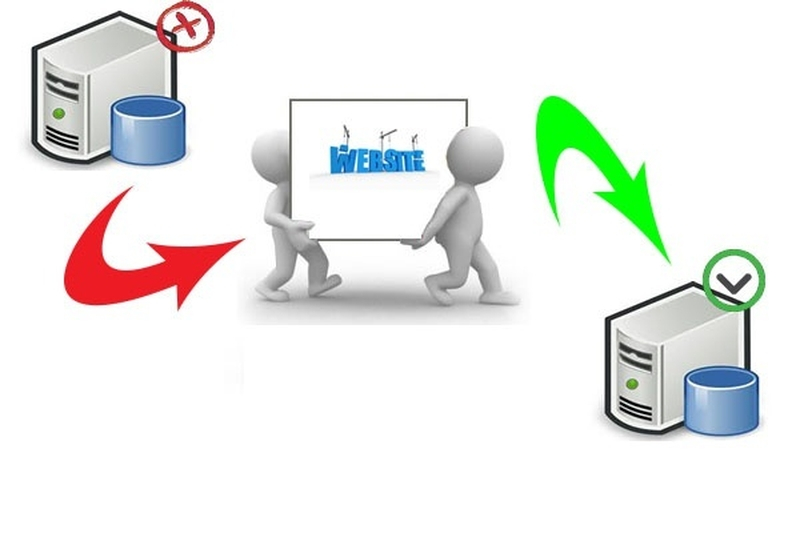
- Скомпрометированные пользовательские данные, включая конфиденциальную информацию, такую как личные записи и данные кредитной карты.
- Снижение доверия, так как пользователи будут считать ваш сайт менее надежным, если его взломают.
Инвестиции в безопасный хостинг — разумный шаг. Даже если вам придется заплатить немного больше или столкнуться с проблемой миграции на новый хост, вы избавите себя от многих проблем в будущем.
Некоторыми функциями безопасности, на которые стоит обратить внимание, являются сертификаты Secure Sockets Layer (SSL/TLS), сканирование вредоносных программ и серверные брандмауэры. Конечно, независимо от того, насколько безопасен ваш сервер, вы всегда должны следовать передовым методам безопасности и для самого своего сайта.
Как перенести свой веб-сайт на нового хостинг-провайдера Если вы учли признаки, упомянутые выше, и решили, что вам следует сменить хостинг-провайдера, вам необходимо перенести свой веб-сайт. Для этого вам необходимо скопировать все файлы вашего веб-сайта и переместить их в новую учетную запись хостинга.
Для этого вам необходимо скопировать все файлы вашего веб-сайта и переместить их в новую учетную запись хостинга.
Как правило, процесс миграции довольно сложен. Вам нужно будет связаться с вашим текущим хостом, создать резервную копию файлов вашего сайта, а затем использовать безопасный протокол передачи файлов (SFTP) и клиент, такой как FileZilla, для подключения к вашему новому серверу и загрузки ваших файлов. Вы также захотите рассмотреть возможность переноса своего домена, поскольку регистрация домена и веб-хостинг под одной крышей имеют свои преимущества.
Как вы понимаете, во время этого процесса многое может пойти не так. Например, всегда возможны поврежденные резервные копии, а использование SFTP по-прежнему представляет риск для файлов вашего сайта, поскольку вы можете по ошибке удалить некоторые или все из них (мы рекомендуем пользователям всегда иметь под рукой последнюю резервную копию своего сайта).
Учитывая все это, будет полезно, если вы сможете привлечь к работе специалиста, который поможет вам перенести сайт.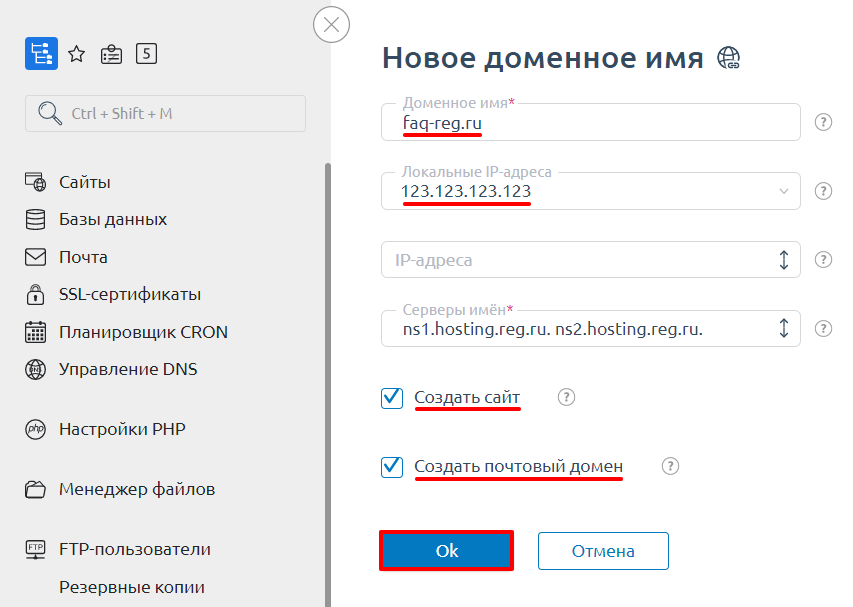 К счастью, у DreamHost есть решение для вас! Мы сотрудничаем с создателями BlogVault для создания DreamHost Automated Migration, бесплатного плагина WordPress, который позволяет быстро и легко перенести ваш сайт WordPress на DreamHost. Просто выполните следующие действия.
К счастью, у DreamHost есть решение для вас! Мы сотрудничаем с создателями BlogVault для создания DreamHost Automated Migration, бесплатного плагина WordPress, который позволяет быстро и легко перенести ваш сайт WordPress на DreamHost. Просто выполните следующие действия.
Шаг 1. Получите необходимые сведения о миграции
После того, как вы подписались на общий план хостинга WordPress, вы всего в нескольких шагах от переноса своего веб-сайта (если вы выбрали план DreamPress, посмотрите это видео).
Чтобы начать, войдите в свою панель DreamHost и перейдите на вкладку Free Migration на главном экране. Оттуда вам нужно будет сгенерировать свой уникальный ключ миграции, который включает в себя всю информацию, необходимую нашей системе для перемещения файлов и баз данных вашего сайта. Не забудьте оставить эту страницу открытой!
Шаг 2.
 Установите и активируйте подключаемый модуль миграции
Установите и активируйте подключаемый модуль миграцииДалее вам необходимо войти в панель инструментов WordPress вашего существующего сайта, установить и активировать бесплатный подключаемый модуль DreamHost Automated Migration.
Шаг 3. Вставьте свой ключ, чтобы начать миграцию
Теперь, когда у вас установлен подключаемый модуль, выберите DreamHost Automated Migration в меню навигации слева и добавьте ключ миграции, созданный на панели управления DreamHost.
Шаг 4. Отслеживание хода миграции
Устройтесь поудобнее, расслабьтесь и позвольте нашему плагину сделать всю работу. Вы можете следить за прогрессом или просто ждать подтверждения по электронной почте.
Шаг 5. Обновите свой DNS
После завершения миграции вам нужно будет обновить свой домен, чтобы он указывал на ваш недавно перенесенный сайт на DreamHost — и все!
Если вам понадобится помощь, обязательно ознакомьтесь с часто задаваемыми вопросами по миграции в нашей базе знаний.
